So löschen Sie ein Foto aus Ihrer Instagram-Story

Instagram's Story-Funktion ist großartig, aber wie bei allen Story-Funktionen ist es einfach, Muskelspeicher zu übernehmen und versehentlich ein Foto mit allen zu teilen folgt dir eher als der Person, der du es schicken wolltest. Ich habe diesen Fehler mehr als einmal gemacht. Meistens ist alles, was irgendjemand sehen wird, ein seltsames Foto außerhalb des Kontexts, aber manchmal können die Dinge ein bisschen mehr empfindlich sein. Was auch immer passiert, hier sehen Sie, wie Sie ein Foto aus Ihrer Instagram-Geschichte löschen können.
VERWANDTE: Was sind die "Geschichten" von Instagram und wie benutze ich sie?
Öffnen Sie Instagram und klicken Sie auf Ihr Profilbild in den Geschichten Bar, um Ihre Geschichte anzusehen.
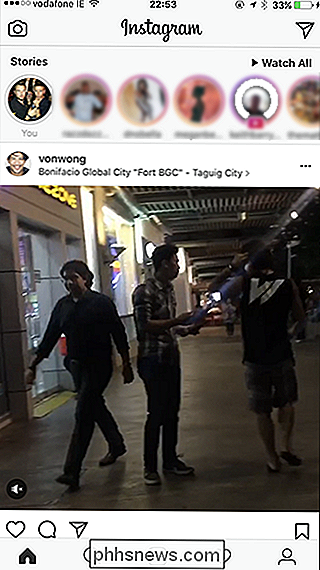
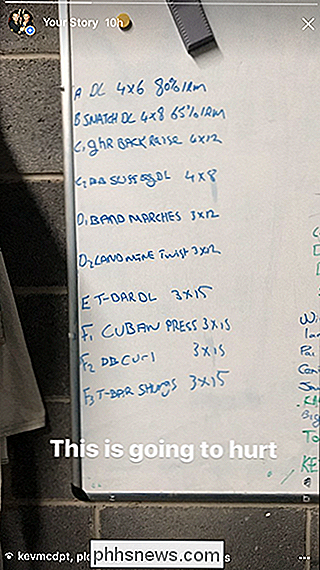
Sobald Sie zu dem Foto gelangen, das Sie löschen möchten, haben Sie einige Optionen. Sie können auf die drei kleinen Punkte rechts unten tippen und dann auf Löschen und anschließend auf Löschen tippen.
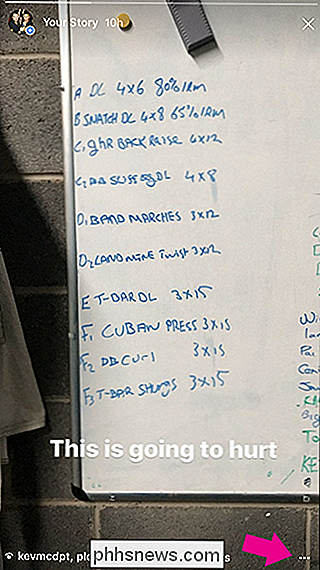
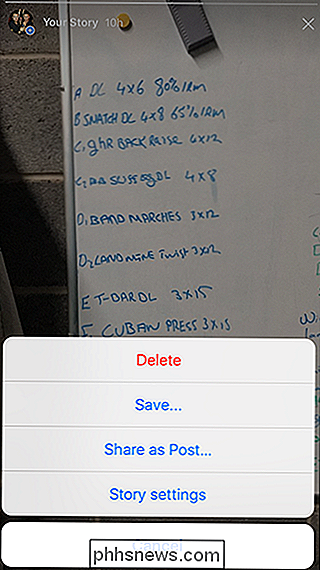
Sie können auch nach oben wischen, um weitere Optionen zum Bild anzuzeigen, und dann auf das Mülleimersymbol und anschließend auf Löschen tippen, um es zu entfernen Story.
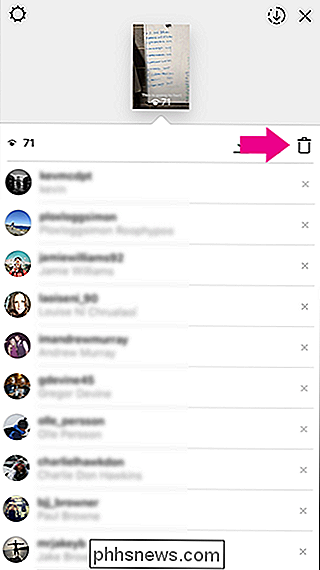
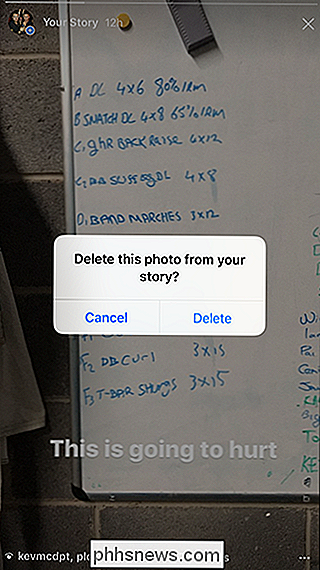
Sobald Sie das Foto gelöscht haben, ist es für immer aus Ihrer Story verschwunden.

So wechseln Sie die Windows-Soundausgabe mit einem Hotkey
Windows ist in vielen Dingen gut. Umgang mit seinen Sound-Geräten gehört nicht dazu. Trotz der Tatsache, dass die meisten Desktop-PCs mit mehreren Sound-Output-Optionen (Standard-Stereo, Surround, Front und Rear usw.) ausgestattet sind, ist es immer noch ein Problem, zwischen ihnen zu wechseln. Mal sehen, ob wir das ändern können.

Fünf großartige Spotify-Funktionen zum Erstellen perfekter Wiedergabelisten
Ich liebe Spotify. Ich höre jedes Jahr Hunderte von Stunden Musik damit. Während es großartige Tools wie die Daily Mixes gibt, die es einfach machen, Musik zum Anhören zu finden, möchten Sie manchmal nur eine Playlist mit Ihrem eigenen Design. Mit fast jedem Song, den du jemals haben möchtest, ist es jedoch schwierig, eine großartige Playlist zusammenzustellen.



